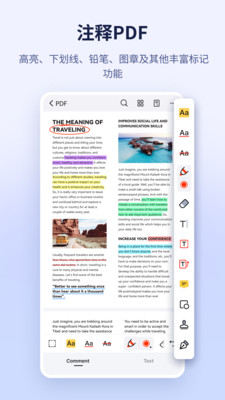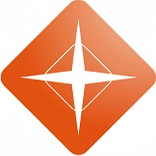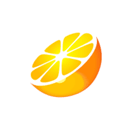-
万兴PDF编辑器
- 版本:v2.0.1
- 类别:系统工具
- 大小:28.61M
- 时间:2024-11-23
软件介绍
万兴PDF编辑器是一款可以轻松把PDF转换成其它格式的文档编辑软件。可以让用户直接进入PDF编辑模式,添加自己想要的内容。完成后导出的时候可以选择不同格式,软件会自动兼容其中的内容,不会因为转换格式丢失里面的信息。
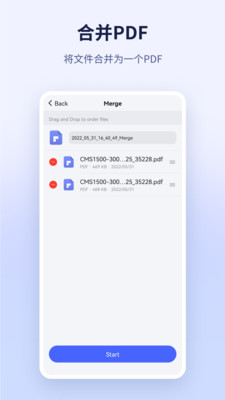
《万兴PDF编辑器》软件亮点:
1.提供了多样化的编辑小工具,让用户自定义编辑制作自己需要的各类pdf文档。
2.可以对文档内容进行个性化的修改,编辑,所有的文档内容也可以更方便快捷的阅读。
3.拥有的功能类型多样化,支持编辑的文档格式也是多种多样的。
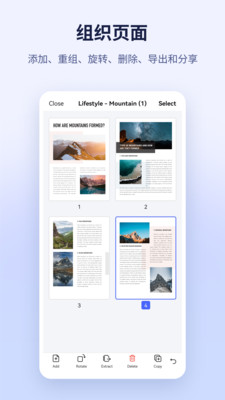
《万兴PDF编辑器》软件特色:
1.对编辑制作好的pdf文档进行高效率的管理,在查询时也更加的方便。
2.在不影响原始质量的情况下,将一些附加内容添加在pdf文档中。
3.所有的功能都可以免费使用,用户的pdf阅读批注以及文档管理体验都能大幅度的提高。
《万兴PDF编辑器》软件优势:
1.在阅读pdf的时候感受更加流畅的过程,也能根据需求进行各种各样的批注。
2.提供的注释功能是非常好用的,合理地使用各种文本标记工具,对pdf文本进行各种注释。
3.创建和编辑pdf文档的方式都是非常简单的,也能进行各种pdf文件的转换。
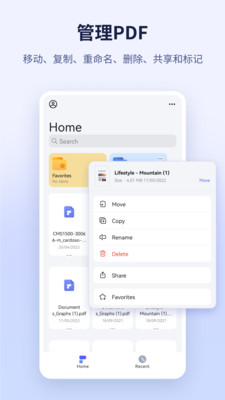
万兴PDF编辑器操作指南
如何打开PDF?
1、云存储
打开PDFelement应用,并登陆云服务账号。PDFelement支持Google Drive、Dropbox、OneDrive、Box。
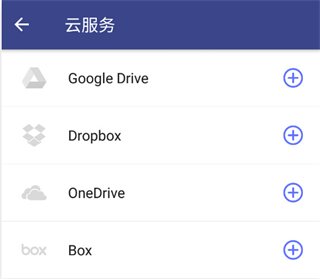
2、从其他应用打开
如果从其他应用收到PDF附件时,比如从邮件或者微信,请打开PDF文档后,选择使用其他应用打开,并选择“PDFelement”,文档将会自动存储到PDFelement本地目录。
3、数据线连接
手机和电脑连接,在电脑上将PDF导入到相应的文件夹,PDFelement应用里本地目录即可显示导入的PDF文档。
如何管理文件?
本地列表中的文档可以进行移动、复制、重命名、删除、收藏,还可以分享以及从云盘上传。
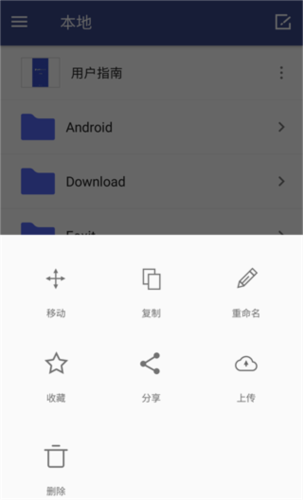
如何进行注释?
PDFelement里的注释工具齐全,包括:高亮、下划线、删除线、铅笔、图形(矩形、圆形、直线、箭头)、气泡注释。为用户提供非常灵活的注释体验。
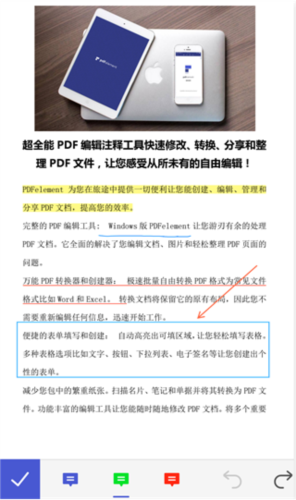
每—款注释工具可以自由选取颜色;其中,画笔和图形可以调节粗细和透明度。
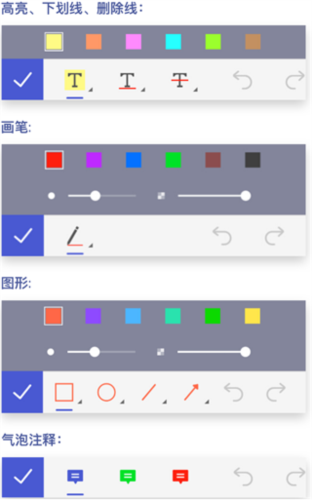
添加气泡后,可以在注释框内输入内容。
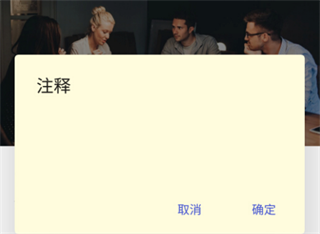
《万兴PDF编辑器》软件测评:
软件拥有非常强大的pdf文件管理功能,还能根据文件类型进行分类管理,带来更轻松的管理体验。
应用信息
- 当前版本:v2.0.1
- 运营状态:运营中
- 权限说明:查看详情
- 隐私说明:查看隐私
- 语言:中文
- 开发者:万兴科技集团股份有限公司
- MD5:3C1A5DCD2B3CBD56690B1FE6011DEE02
- 包名:com.wondershare.pdfelement